
ఎంపిక 1: మానిటర్ మరియు కంప్యూటర్ కనెక్షన్ను తనిఖీ చేయండి
మానిటర్ మరియు కంప్యూటర్ మధ్య కనెక్షన్ స్థితిని తనిఖీ చేయడం విలువైనది, అల్గోరిథం క్రింది విధంగా ఉంటుంది:- ప్రదర్శన మరియు కార్డులను కనెక్ట్ చేయడానికి ఎడాప్టర్లు (VGA-HDMI, DVI-HDMI) ఉంటే, వాటిని తనిఖీ చేయడానికి ఇది అవసరం. మరొక మానిటర్ను కనెక్ట్ చేయడానికి ప్రయత్నించండి - వీడియో సిగ్నల్ లోపం దానిపై ప్రదర్శితమైతే, కన్వర్టర్ ఖచ్చితంగా విఫలమైంది మరియు భర్తీ చేయాలి.
ఎంపిక 2: పరిశీలన మానిటర్
తదుపరి అనుమానిత నేరుగా మానిటర్ కూడా ఉంటుంది.
- బాహ్య స్క్రీన్కు చిత్రం అవుట్పుట్కు మద్దతు ఇచ్చే మరొక కంప్యూటర్కు లేదా ఇతర పరికరానికి కనెక్ట్ చేయడం ద్వారా పరికరం కార్యాచరణను నిర్ధారించుకోండి.
మరింత చదవండి: ఒక కంప్యూటర్కు ఒక మానిటర్ను ఎలా కనెక్ట్ చేయాలి
- కొన్ని మానిటర్లలో లేదా ఈ పాత్రలో ఉపయోగించినప్పుడు, TV లు తరచూ ఏ అవుట్పుట్ను ఉపయోగించాలో పేర్కొనడానికి అవసరం - అటువంటి పరికరాల్లో అంతర్నిర్మిత మెనుని ఉపయోగించి కావలసిన మోడ్ను ఎంచుకోవడానికి ఇది అవసరమవుతుంది.
- అరుదైన సందర్భాల్లో, మీరు హార్డువేరును పరికరాల అననుకూలతగా అటువంటి దృగ్విషయాన్ని ఎదుర్కోవచ్చు, ఉదాహరణకు, వీడియో కార్డు చాలా పాతది లేదా విరుద్దంగా, మానిటర్ గడువు ముగిసింది.
ఎంపిక 3: వీడియో కార్డ్ చెక్
అప్పుడు GPU పరీక్షించబడాలి, ఎందుకంటే ఇది తరచుగా సమస్యను కలిగి ఉంటుంది.
- వీడియో కార్డుతో అనుమానిత సమస్యలలో చేయవలసిన మొదటి విషయం దాన్ని తీసివేసి, కనెక్టర్లో పరిచయాల స్థితిని తనిఖీ చేయడం. అవసరమైతే, వాటిని తుడిచివేయడం అవసరం: మొదటి విలక్షణముగా ఒక మృదువైన ఎరేజర్, అప్పుడు, కాలుష్యం చాలా బలంగా ఉంటే, ఐసోప్రోపిల్ ఆల్కహాల్ లేదా గ్యాసోలిన్ "కలోష్" వంటి శుభ్రపరిచే ఏజెంట్ కలిగిన ఎలక్ట్రానిక్స్కు తగినంతగా దూకుడుగా ఉండదు.
- పరిచయాల యొక్క స్థితి సాధారణమైనది, వీడియో కార్డును మరొకదానికి కనెక్ట్ చేయండి, తెలిసే పని కంప్యూటర్, మరియు దాని ప్రవర్తనను తనిఖీ చేయండి. లోపం పునరావృతమవుతుంది, గ్రాఫిక్ అడాప్టర్ ఖచ్చితంగా తప్పు.
- మదర్ యొక్క రూపకల్పన ద్వారా అందించబడినట్లయితే, మీరు మరొక అనుకూలంగా కనెక్టర్కు కనెక్షన్ తో కార్డును పరీక్షించవచ్చు. ప్రత్యేక అడాప్టర్-రైజర్ ఈ పనిని పరిష్కరించగల సామర్థ్యాన్ని కలిగి ఉంటాడు.

ఒక నియమం వలె, వీడియో కార్డు కనిపించినప్పుడు, అది భర్తీ చేయడానికి అవసరం: చిప్స్ లేదా టెక్స్ట్ యొక్క రిఫ్లెక్, కూడా ఖరీదైన పరికరాల మరమ్మత్తు లాభదాయకం కావచ్చు.
ఎంపిక 4: పరీక్ష RAM
ఆశ్చర్యకరంగా, కొన్నిసార్లు ప్రశ్నలో వైఫల్యం రామ్ కారణంగా సంభవిస్తుంది, ఉదాహరణకు, ఒకటి లేదా అంతకంటే ఎక్కువ RAM గుణకాలు లోపాలు కారణంగా. అన్నింటిలో మొదటిది, ఒకదానికి మినహాయించి, కంప్యూటర్ను ప్రారంభించడానికి ప్రయత్నించండి - బోర్డు వైఫల్యం మాడ్యూల్ / గుణకాలలో విఫలమైతే. కనెక్టర్లను మినహాయించడం అసాధ్యం, ఇది అన్ని బ్లాక్స్ మరియు అన్ని స్లాట్లను తనిఖీ చేయడానికి క్లిష్టమైనది.ఎంపిక 5: మదర్బోర్డ్ యొక్క విశ్లేషణ
చివరగా, సమస్యల చివరి మూలం మదర్బోర్డు, ఇది అన్ని ఇతర భాగాల సామర్ధ్యాన్ని స్పష్టంగా సూచిస్తుంది. మేము ఇప్పటికే ప్రధాన బోర్డును తనిఖీ చేసే సూత్రాల గురించి మాట్లాడారు, కాబట్టి పునరావృతం చేయబడదు, మేము సంబంధిత పదార్థానికి సూచనను ఇస్తాము.
మరింత చదవండి: దోషపూరిత కోసం మదర్బోర్డ్ తనిఖీ ఎలా
సాధ్యం బ్రేక్డౌన్లు నుండి, కెపాసిటర్లు వైఫల్యం, ఇది ముఖ్యంగా బోర్డులు లక్షణం, ఇది కంటే ఎక్కువ 5 సంవత్సరాల. అనుభవించిన వినియోగదారులు స్వతంత్రంగా గడపగలిగే అంశాల భర్తీచేత సమస్య తొలగించబడుతుంది.
మరింత చదవండి: మీరే ఖండం ఎలా పరిష్కరించడానికి
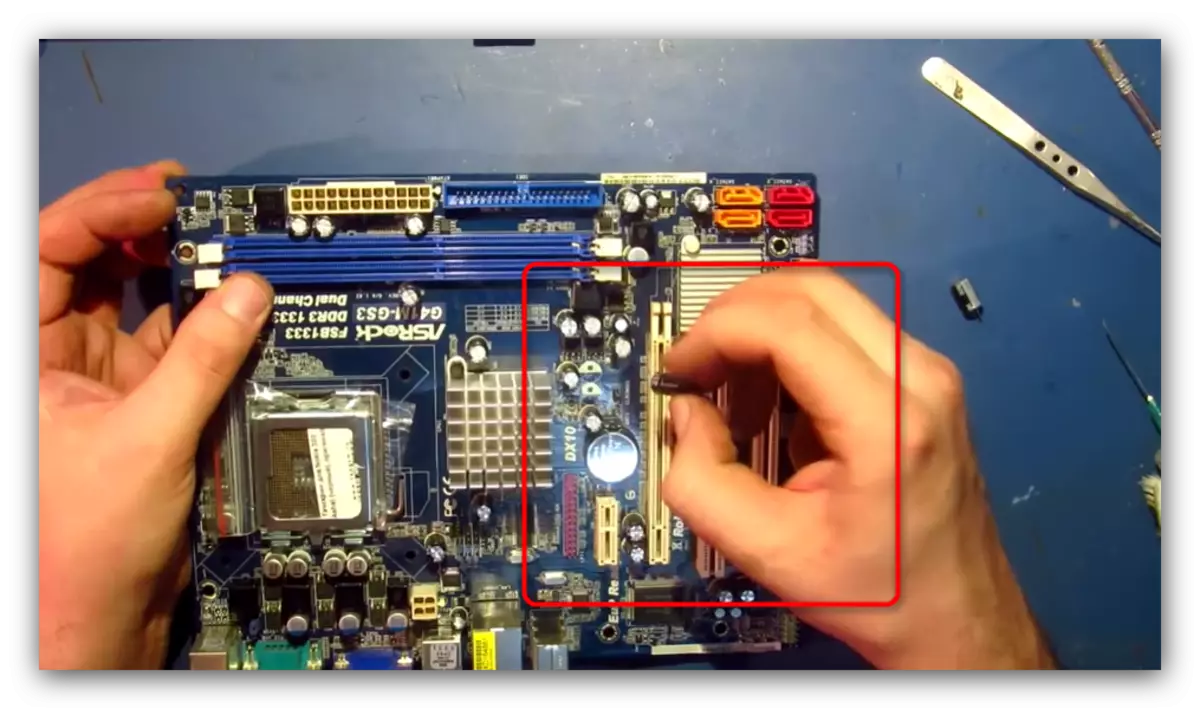
- బాహ్య స్క్రీన్కు చిత్రం అవుట్పుట్కు మద్దతు ఇచ్చే మరొక కంప్యూటర్కు లేదా ఇతర పరికరానికి కనెక్ట్ చేయడం ద్వారా పరికరం కార్యాచరణను నిర్ధారించుకోండి.
